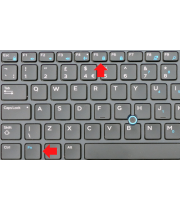Довольно популярный на сегодняшний день вопрос, который чаще всего затрагивает пользователей ноутбуков, чем домашних стационарных компьютеров. На самом деле протокол передачи данных по сети Wi-Fi был разработан уже относительно давно (по меркам прогрессии IT технологий с каждым днем). В этой статье мы попытаемся разобрать основные и наиболее популярные проблемы людей по теме «Как усилить сигнал Wi-Fi на ноутбуке?», и естественно рассмотрим пути их решения. Приступим!
Усиление сигнала wi-fi на ноутбуке что нужно делать
Первой, самой главной и наиболее банальной проблемой потери скорость Wi-Fi соединения станет захламленность ноутбука сторонним программным обеспечением. Например, часто замечается «феномен» каких-то непонятных программ, которые были установлены без вашего ведома, (рекламные программы в ходе установки браузеров, антивирусов и прочего). Такие программы прописываются без вашего согласия в автозагрузку при старте системы и постоянно поглощают ресурсы вашего компьютера. Такой софт совершенно спокойно может потреблять на свои собственные обновления большой кусок вашего интернета, что в свою очередь уменьшает канал связи и все становиться значительно медленнее, сайты грузятся несколько минут или вообще не загружаются. Кстати, кроме интернета они также заставляют работать на «себя» процессор и оперативную память, из-за чего увеличивается износ батареи. Решение такой проблемы довольно простое – удалить ненужные вам программы и выписать их из автозагрузки.
Удалить программы с жесткого диска можно с помощью встроенного стандартного сервиса Windows - «установка и удаление программ». Но что же делать, если я хочу оставить некоторые программы, но не хочу чтобы они работали постоянно и запускались при старте системы?
Как удалить ненужные программы из автозагрузки, или как усилить сигнал Wi-Fi на ноутбуке
- Открываем меню «Пуск» и вписываем в поисковую строку команду «msconfig» и нажимаем «Enter»
- После входа в меню конфигураций системы нам нужно открыть вкладку «автозагрузка»
- Снимаем галочки с тех программ и сервисов, которые вы не хотите запускать при запуске
- После этого нажимаем на кнопку «применить» и можете перезагрузить компьютер для вступления изменений в силу.
Примечание: В версиях Windows 8 и 10 нужно нажать на предложенную кнопку, и откроется диспетчер задач во вкладке «автозагрузка».
Второй по счету, но не по значению будет являться некорректный выбор канала передачи беспроводной сети по Wi-Fi. Если объяснять простым языком, то существует несколько каналов, по которым передается Wi-Fi трафик, и очень часто происходит так, что на одном и том же канале связи расположено слишком много точек доступа. Канал не может выдержать такого потока информации и для всех все начинает передаваться медленнее.
Как решить проблему и перейти на свободный канал?
Все просто, для этого будет необходимо скачать программу «Wi-Fi Analyzer» или любой другой софт по переключению на другие каналы связи.
Третьей проблемой является простота пароля для вашей точки доступа, так как сегодня существует довольно много программ, способных быстро подобрать пароль и начать «бесплатно» пользоваться вашим интернетом и воровать трафик.
Как обезопасить себя от несанкционированного входа?
Для выхода из этой ситуации просто сделайте более сложный и длинный пароль с использованием различных символов, цифр, заглавных и прописных букв.
Здесь описаны лишь основные и наиболее частые проблемы по теме усиления «Wi-Fi» сигнала, ведь вполне может быть, что проблема именно в технической части ноутбука. Может сломаться «Wi-Fi» модуль и постоянно выдавать нестабильное соединение и так далее. Рекомендуем вам обратиться в наш компьютерный сервис НОУТ - 911 по ремонту ноутбуков. Мы уже давно находимся в этой сфере, и наши специалисты имеют огромный опыт у себя за плечами. Мастера в нашем сервисе за короткий срок установят неисправности ноутбука и помогут в их решении по адекватной цене!